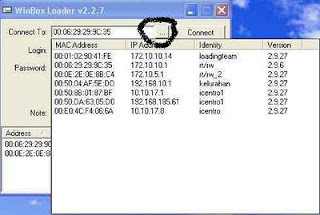Cara
Instalasi Mikrotik Server
- Mulailah mendownload mikrotiknya, download ISO nya disini
- Kemudian bakar di CD, burning Image
- setelah itu, masukkan cd yang tadi telah terisi mikrotik kedalam komputer server kemudian hidupkan komputer tersebut.
- Tunggu hingga pada komputer muncul seperti dibawah ini :
- Setelah itu tekan tombol ‘a’ (tanpa petik) untuk meng-install semua fasilitas yang terdapat pada mikrotik.
- Biarkan saja porses berjalan, karena instalasi sedang berlangsung, mulai dari formating disk hingga proses selesai instalasi, jika muncul tampilan seperti di bawah ini maka instalasi telah selesai.
- Setelah proses selesai, download lah tool bawaan mikrotik, (winbox) bisa di download disini
- Setelah itu tancapkan kabel dari modem ADSL ke lancard satu pada komputer yang telah di install mikrotik.
- Kemudian LanCard kedua ke sebuah HUB / swicth untuk jaringan lokal.
- Instalasi telah selesai dilakukan, sekarang remote komputer server yang telah di instalasi di atas dengan winbox yang telah kita download, dengan menggunakan komputer lain.
- Pilih router yang tadi kita install, default identity nya mikrotik, username admin, password kosong
- Pilih menu Interface, jika telah berjalan dengan benar, maka akan muncul 2 buah interface lancard.
- Double Klik pada salah interface yang merujuk ke lokal dan beri nama Lokal
- Dengan cara yang sama, Interface yang merujuk ke modem beri nama Publik Setelah itu, pilih menu IP address
- Muncul Tampilan seperti i bawah ini, kemudian tekan tombol plus + di pojok kirinya
- Tambahkan Ip addressnya.
- setelah itu pilih IP dan kemudian pilih sub Menu Routes
- Kemudian masukkan IP gateway nya, dengan cara menekan tombol plus + dipojok kiri nya yaitu IP dari Modem 192.168.1.1, kemudian tekan tombol OK
- Setelah semua langkah di atas selesai, langkah selanjutnya adalah mengisi DNS dengan cara pilih menu IP > DNS
- Pilih Setting dan masukkan IP dns, dengan primary DNS 202.134.1.10 (default speedy) yang kedua secondary DNS 202.134.0.155 (DNS speedy)
- Setelah selesai tahap akhir yang anda harus lakukan, yaitu membuat rule untuk bisa di pergunakan secara lokal. Tahap ini sangat penting, dimana komunikasi lancard 1 dengan lancard 2 diletakkan disini. Inti dari setting diatas ada pada tahap ini, maka jangan sampe kliru. Pilih IP > Firewall > NAT > General
- Chain = srcnat, Out interface = Publik (interface tadi yang telah kita beri nama publik) kmudian pilih action = masquerade kemudian tekan tombol OK untuk mengakhirinya.
- lakukan restart pada router dengan cara menekan New Terminal , kemudian menggetikkan script system reboot, dan teken Y.
- Setelah selesai restart lakukan pengecekan dangan cara ping, masuk pada New terminal ping pada gateway 192.168.1.1, ping pada DNS 202.134.1.10, kalo terjadi replay brarti router udah OK.